
N四第六章中文幻灯片演示文稿 >>第六章中文幻灯片演示文稿 PowerPoint 2003 ▣6.1 PowerPoint2003基础 口6.2演示文稿的创建与编辑 口6,3格式化和美化演示文稿 口6.4动画与超级链接 口6,5演示文稿的播放与打印 口6.6打包演示文稿与网上发布
1 第六章 中文幻灯片演示文稿 >>第六章 中文幻灯片演示文稿 PowerPoint 2003 □ 6.1 PowerPoint2003基础 □ 6.2 演示文稿的创建与编辑 □ 6.3 格式化和美化演示文稿 □ 6.4 动画与超级链接 □ 6.5 演示文稿的播放与打印 □ 6.6 打包演示文稿与网上发布

四N第六章中文幻灯片演示文稿 >》6.1 PowerPoint2003基础 6.1.1 PowerPoint2003的新增功能 6.1.2 PowerPoint2003的常用术语 6.1.3 PowerPoint2003的窗口构成 2
2 第六章 中文幻灯片演示文稿 >> 6.1 PowerPoint2003基础 6.1.1 PowerPoint 2003 的新增功能 6.1.2 PowerPoint 2003 的常用术语 6.1.3 PowerPoint 2003 的窗口构成
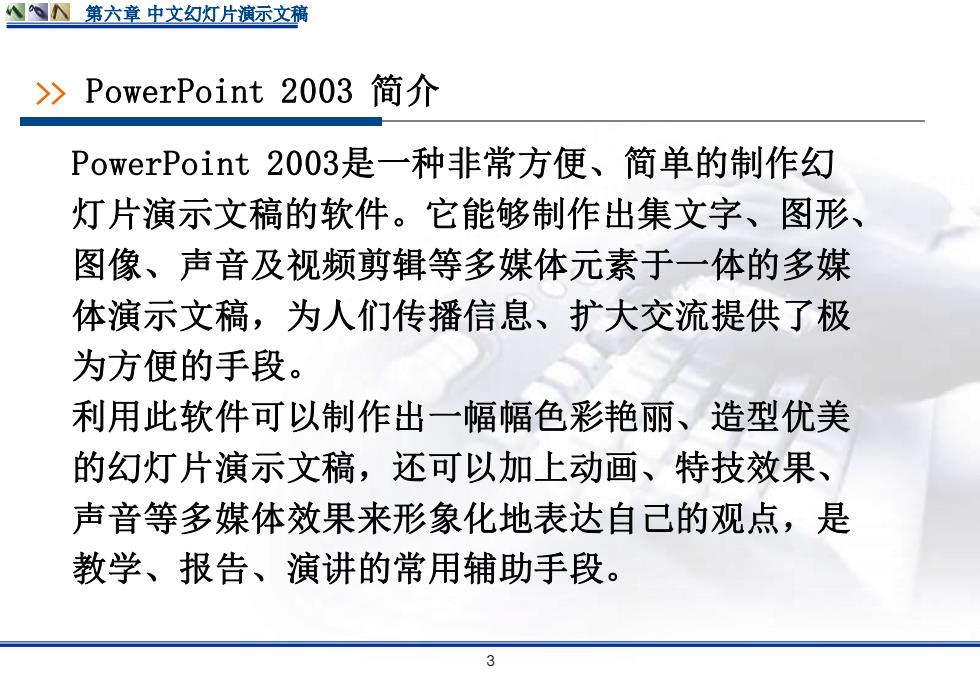
第六章中文幻灯片演示文稿 >PowerPoint2003简介 PowerPoint2003是一种非常方便、简单的制作幻 灯片演示文稿的软件。它能够制作出集文字、图形、 图像、声音及视频剪辑等多媒体元素于一体的多媒 体演示文稿,为人们传播信息、扩大交流提供了极 为方便的手段。 利用此软件可以制作出一幅幅色彩艳丽、造型优美 的幻灯片演示文稿,还可以加上动画、特技效果、 声音等多媒体效果来形象化地表达自己的观点,是 教学、报告、演讲的常用辅助手段
3 第六章 中文幻灯片演示文稿 >> PowerPoint 2003 简介 PowerPoint 2003是一种非常方便、简单的制作幻 灯片演示文稿的软件。它能够制作出集文字、图形、 图像、声音及视频剪辑等多媒体元素于一体的多媒 体演示文稿,为人们传播信息、扩大交流提供了极 为方便的手段。 利用此软件可以制作出一幅幅色彩艳丽、造型优美 的幻灯片演示文稿,还可以加上动画、特技效果、 声音等多媒体效果来形象化地表达自己的观点,是 教学、报告、演讲的常用辅助手段
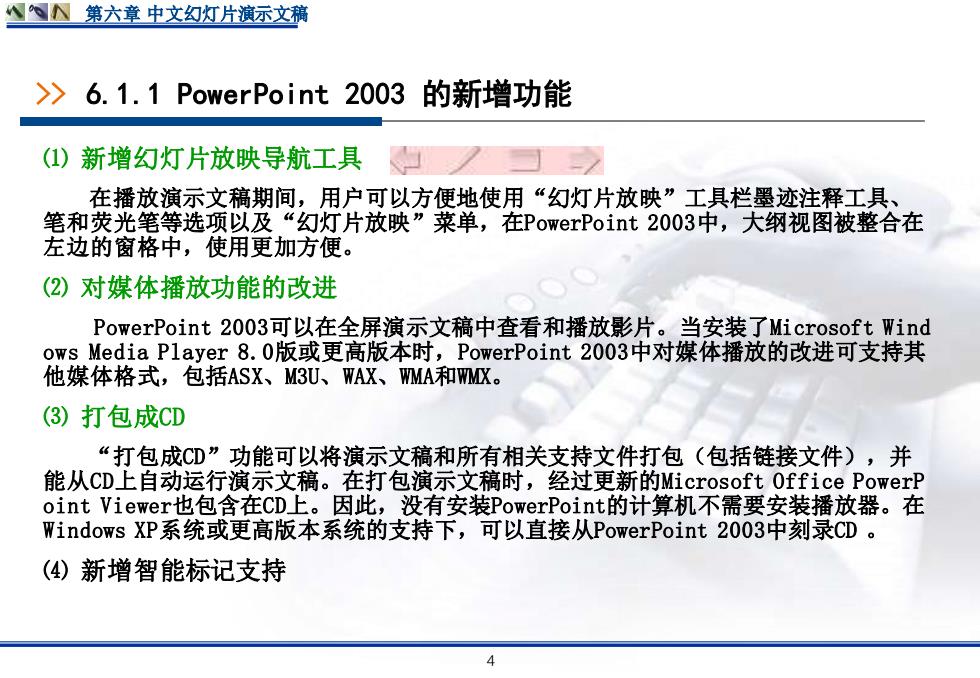
四第六章中文幻灯片演示文稿 >6.1.1 PowerPoint2003的新增功能 ()新增幻灯片放映导航工具 在播放演示文稿期间,用户可以方便地使用“幻灯片放映”工具栏墨迹注释工具、 笔和荧光笔等选项以及“幻灯片放映”菜单,在PowerPoint2003中,大纲视图被整合在 左边的窗格中,使用更加方便。 (2)对媒体播放功能的改进 PowerPoint2003可以在全屏演示文稿中查看和播放影片。当安装了Microsoft Wind ows Media Player8.0版或更高版本时,PowerPoint2003中对媒体播放的改进可支持其 他媒体格式,包括ASX、M3U、WAX、WMA和WMX。 (3)打包成CD “打包成CD”功能可以将演示文稿和所有相关支持文件打包(包括链接文件),并 能从CD上自动运行演示文稿。在打包演示文稿时,经过更新的Microsoft Office PowerP oint Viewer也包含在CD上。因此,没有安装PowerPointl的计算机不需要安装播放器。在 Windows XP系统或更高版本系统的支持下,可以直接从PowerPoint2003中刻录CD。 (4)新增智能标记支持 4
4 第六章 中文幻灯片演示文稿 >> 6.1.1 PowerPoint 2003 的新增功能 ⑴ 新增幻灯片放映导航工具 在播放演示文稿期间,用户可以方便地使用“幻灯片放映”工具栏墨迹注释工具、 笔和荧光笔等选项以及“幻灯片放映”菜单,在PowerPoint 2003中,大纲视图被整合在 左边的窗格中,使用更加方便。 ⑵ 对媒体播放功能的改进 PowerPoint 2003可以在全屏演示文稿中查看和播放影片。当安装了Microsoft Wind ows Media Player 8.0版或更高版本时,PowerPoint 2003中对媒体播放的改进可支持其 他媒体格式,包括ASX、M3U、WAX、WMA和WMX。 ⑶ 打包成CD “打包成CD”功能可以将演示文稿和所有相关支持文件打包(包括链接文件),并 能从CD上自动运行演示文稿。在打包演示文稿时,经过更新的Microsoft Office PowerP oint Viewer也包含在CD上。因此,没有安装PowerPoint的计算机不需要安装播放器。在 Windows XP系统或更高版本系统的支持下,可以直接从PowerPoint 2003中刻录CD 。 ⑷ 新增智能标记支持
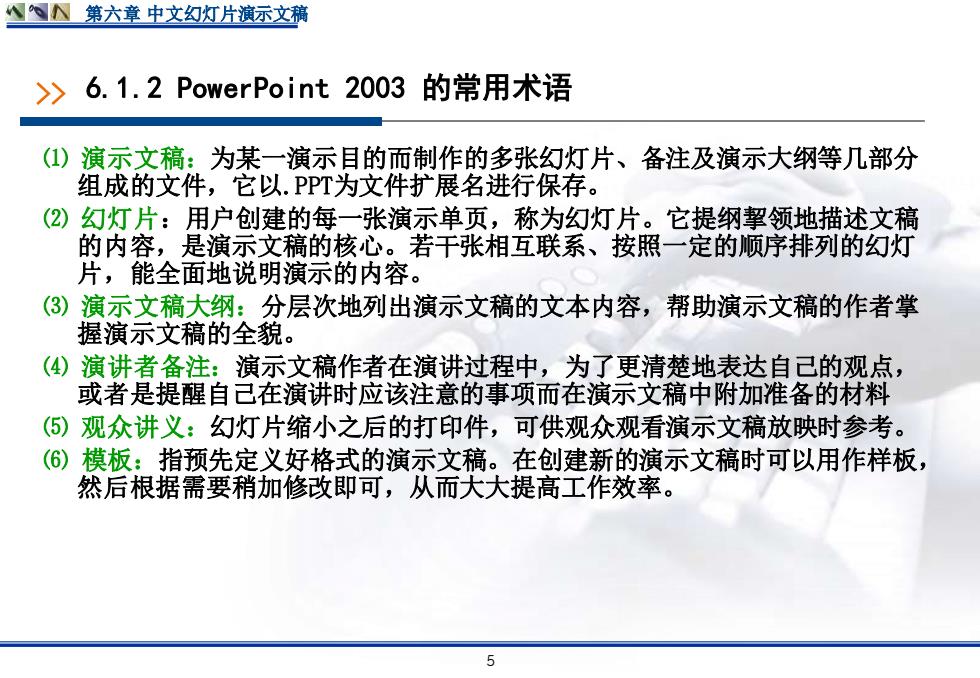
四第六章中文幻灯片演示文稿 >6.1.2 PowerPoint2003的常用术语 (1) 演示文稿:为某一演示目的而制作的多张幻灯片、备注及演示大纲等几部分 组成的文件,它以.PPT为文件扩展名进行保存。 (2)¥ 幻灯片:用户创建的每一张演示单页,称为幻灯片。它提纲挈领地描述文稿 的内容,是演示文稿的核心。若干张相互联系、按照一定的顺序排列的幻灯 片,能全面地说明演示的内容。 (3)演示文稿大纲:分层次地列出演示文稿的文本内容,帮助演示文稿的作者掌 握演示文稿的全貌。 (4)演讲者备注:演示文稿作者在演讲过程中,为了更清楚地表达自己的观点, 或者是提醒自己在演讲时应该注意的事项而在演示文稿中附加准备的材料 (⑤)观众讲义:幻灯片缩小之后的打印件,可供观众观看演示文稿放映时参考。 (6) 模板:指预先定义好格式的演示文稿。在创建新的演示文稿时可以用作样板, 然后根据需要稍加修改即可,从而大大提高工作效率。 5
5 第六章 中文幻灯片演示文稿 >> ⑴ 演示文稿:为某一演示目的而制作的多张幻灯片、备注及演示大纲等几部分 组成的文件,它以.PPT为文件扩展名进行保存。 ⑵ 幻灯片:用户创建的每一张演示单页,称为幻灯片。它提纲挈领地描述文稿 的内容,是演示文稿的核心。若干张相互联系、按照一定的顺序排列的幻灯 片,能全面地说明演示的内容。 ⑶ 演示文稿大纲:分层次地列出演示文稿的文本内容,帮助演示文稿的作者掌 握演示文稿的全貌。 ⑷ 演讲者备注:演示文稿作者在演讲过程中,为了更清楚地表达自己的观点, 或者是提醒自己在演讲时应该注意的事项而在演示文稿中附加准备的材料 ⑸ 观众讲义:幻灯片缩小之后的打印件,可供观众观看演示文稿放映时参考。 ⑹ 模板:指预先定义好格式的演示文稿。在创建新的演示文稿时可以用作样板, 然后根据需要稍加修改即可,从而大大提高工作效率。 6.1.2 PowerPoint 2003 的常用术语
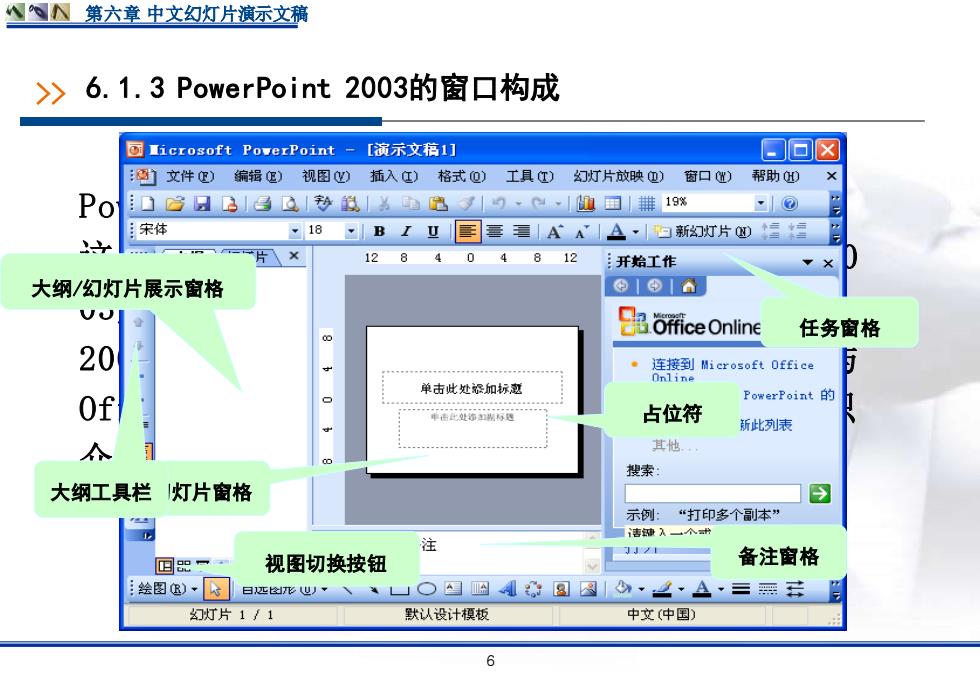
第六章中文幻灯片演示文稿 >》6.1.3 PowerPoint2003的窗口构成 国重icrosoft PowerPoint-[演示文孩I] 口回☒ 文件①)编辑)视图)插入)格式@)工具)幻灯片放映如) 窗口W)帮助) Po 目口3日2]昌立秒单电B寸」9·的国排19% ✉|@ :宋体 ~18BL卫厚国毫夏AA'A阳新幻灯片) 计 片× 12840 4 812 开始工作 大纲/幻灯片展示窗格 91⊙合 oficeOnline 任务窗格 20 连接到Microsoft0 ffice Online 单击此处派加标越 of PowerPoint的 年高此处饰过 占位符 新此列表 众 其他. 搜索 大纲工具栏灯片窗格 示例:“打印多个副本 喜被入一个试 注 回肥一一 视图切换按钮 备注窗格 绘图®),日匹出形u,、L口O四四6:国图|,2·A·三=云 幻灯片1/1 默认设计模板 中文(中国) 6
6 第六章 中文幻灯片演示文稿 >> PowerPoint 2003的启动与退出与Word 2003类似, 这里不再赘述。 这里主要介绍启动PowerPoint 20 03后,出现如图6.1所示的窗口界面,PowerPoint 2003窗口中的标题栏、菜单栏、工具栏、状态栏与 Office其他程序窗口相似,这里不再一一介绍,只 介绍不同部分。 6.1.3 PowerPoint 2003的窗口构成 大纲/幻灯片展示窗格 幻灯片窗格 备注窗格 任务窗格 大纲工具栏 视图切换按钮 占位符
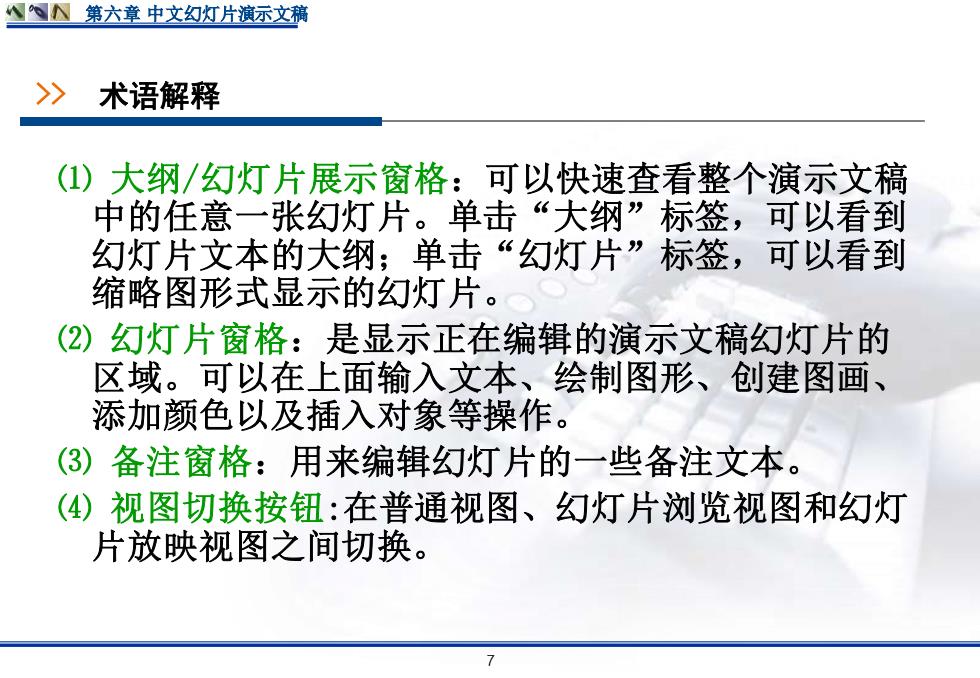
第六章中文幻灯片演示文稿 术语解释 (1)大纲/幻灯片展示窗格:可以快速查看整个演示文稿 中的任意一张幻灯片。单击“大纲”标签,可以看到 幻灯片文本的大纲;单击“幻灯片”标签,可以看到 缩略图形式显示的幻灯片。 (2)幻灯片窗格:是显示正在编辑的演示文稿幻灯片的 区域。可以在上面输入文本、绘制图形、创建图画、 添加颜色以及插入对象等操作。 (3)备注窗格:用来编辑幻灯片的一些备注文本。 (4)视图切换按钮:在普通视图、幻灯片浏览视图和幻灯 片放映视图之间切换。 7
7 第六章 中文幻灯片演示文稿 >> 术语解释 ⑴ 大纲/幻灯片展示窗格:可以快速查看整个演示文稿 中的任意一张幻灯片。单击“大纲”标签,可以看到 幻灯片文本的大纲;单击“幻灯片”标签,可以看到 缩略图形式显示的幻灯片。 ⑵ 幻灯片窗格:是显示正在编辑的演示文稿幻灯片的 区域。可以在上面输入文本、绘制图形、创建图画、 添加颜色以及插入对象等操作。 ⑶ 备注窗格:用来编辑幻灯片的一些备注文本。 ⑷ 视图切换按钮:在普通视图、幻灯片浏览视图和幻灯 片放映视图之间切换

四N第六章中文幻灯片演示文稿 >6.2演示文稿的创建与编辑 6.2.1创建一个新的演示文稿 6,2.2利用现有的0 ffice文档创建演示文稿 6.2.3幻灯片中文本的编辑 6.2.4在幻灯片中插入图形 6.2.5在幻灯片中插入影片和声音 6.2.6演示文稿的浏览 6.2.7编辑幻灯片 ⊙
8 第六章 中文幻灯片演示文稿 >> 6.2 演示文稿的创建与编辑 6.2.1 创建一个新的演示文稿 6.2.2 利用现有的Office文档创建演示文稿 6.2.3 幻灯片中文本的编辑 6.2.4 在幻灯片中插入图形 6.2.5 在幻灯片中插入影片和声音 6.2.6 演示文稿的浏览 6.2.7 编辑幻灯片
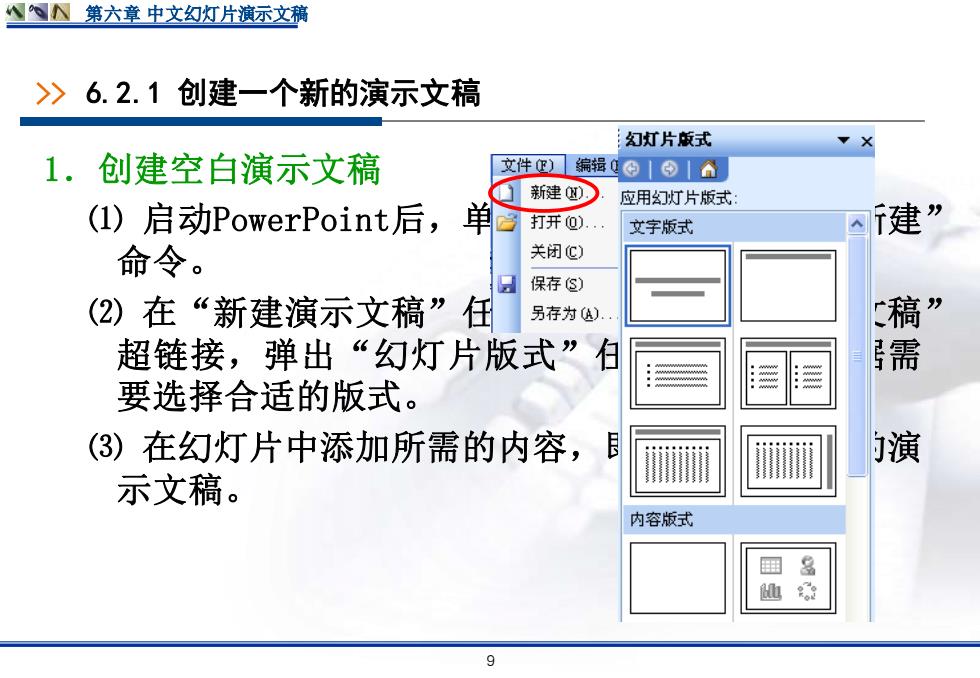
第六章中文幻灯片演示文稿 >6.2.1创建一个新的演示文稿 幻灯片版式 1.创建空白演示文稿 文件)编指01⊙1合 新建) 应用幻灯片版式 (I)启动PowerPoint后,单言打开o 文字版式 因建” 命令。 关闭C) 保存⑤) (2)在“新建演示文稿”任 另存为). 稿” 超链接,弹出“幻灯片版式”付 需 要选择合适的版式。 (3)在幻灯片中添加所需的内容, ]演 示文稿。 内容版式 9
9 第六章 中文幻灯片演示文稿 >> 6.2.1 创建一个新的演示文稿 1.创建空白演示文稿 ⑴ 启动PowerPoint后,单击“文件”菜单中的“新建” 命令。 ⑵ 在“新建演示文稿”任务窗格中单击“空演示文稿” 超链接,弹出“幻灯片版式”任务窗格,可根据需 要选择合适的版式。 ⑶ 在幻灯片中添加所需的内容,即可创建一个新的演 示文稿
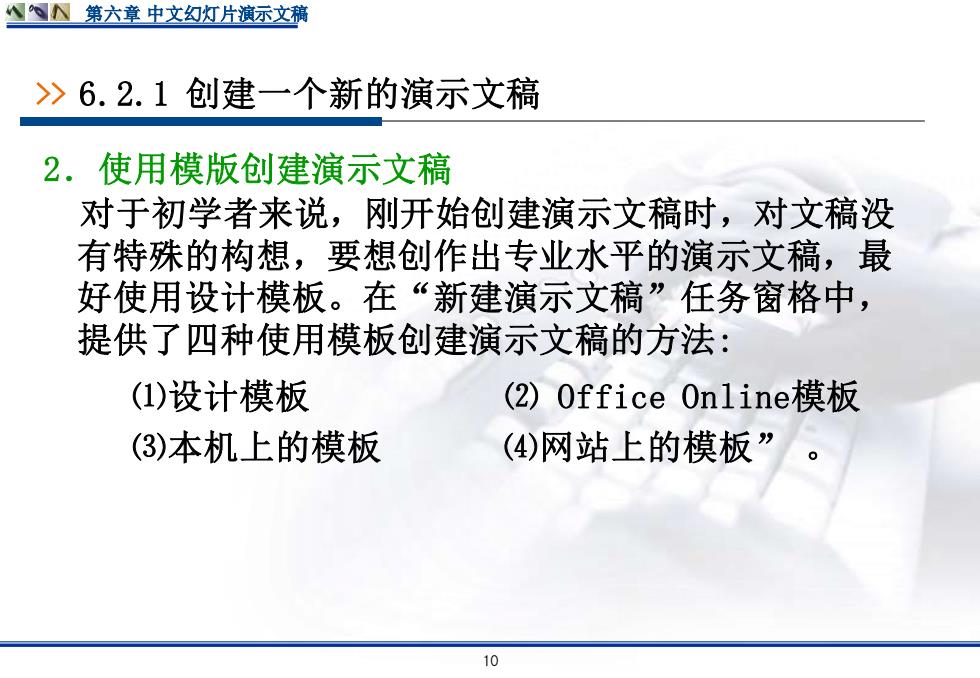
第六章中文幻灯片演示文稿 >》6.2.1创建一个新的演示文稿 2.使用模版创建演示文稿 对于初学者来说,刚开始创建演示文稿时,对文稿没 有特殊的构想,要想创作出专业水平的演示文稿,最 好使用设计模板。在“新建演示文稿”任务窗格中, 提供了四种使用模板创建演示文稿的方法: (1)设计模板 (2)0 ffice0 nline模板 (3)本机上的模板 (4)网站上的模板” 10
10 第六章 中文幻灯片演示文稿 >> 6.2.1 创建一个新的演示文稿 2.使用模版创建演示文稿 对于初学者来说,刚开始创建演示文稿时,对文稿没 有特殊的构想,要想创作出专业水平的演示文稿,最 好使用设计模板。在“新建演示文稿”任务窗格中, 提供了四种使用模板创建演示文稿的方法: ⑴设计模板 ⑵ Office Online模板 ⑶本机上的模板 ⑷网站上的模板”